散热效果不佳怎么办?
22
2025-01-13
作为一名热爱游戏的玩家,每次看到游戏更新便会心情激动,然而有时会遇到一些意外情况,比如说明明有网却提示没有网络连接,让你无从下手。今天就让我们来分享一下如何解决Steam更新失败的问题。
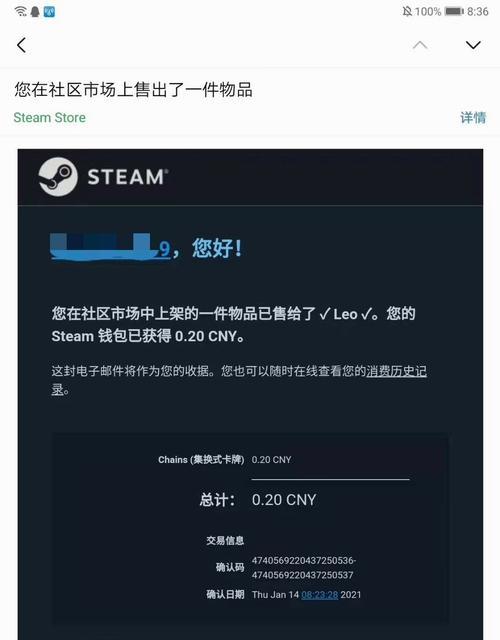
检查网络连接是否正常
在更新之前,首先要检查电脑的网络连接是否正常,可以通过打开网页或者其他网络应用程序来检测,如果网络连接不稳定或者断开了,那么就需要重新连接网络。
关闭防火墙和杀毒软件
有些防火墙和杀毒软件可能会影响Steam的更新,所以建议在更新前关闭这些软件。具体操作方法可以在软件界面上找到对应的选项。
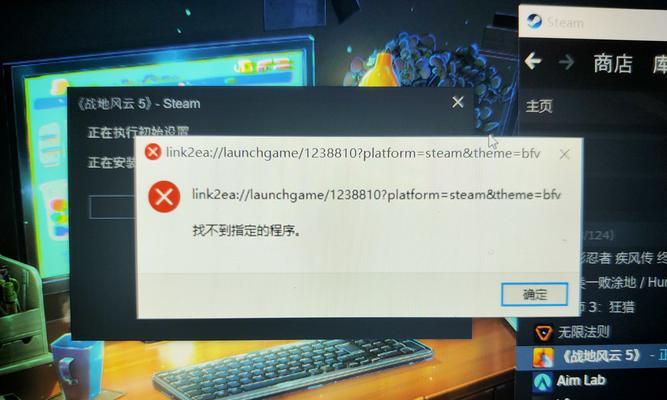
清理Steam缓存文件
Steam在更新过程中会产生很多缓存文件,如果这些文件出现了问题,也会导致更新失败。建议在更新前清理一下Steam的缓存文件。具体方法是:打开Steam客户端-设置-下载-清理下载缓存。
检查硬盘空间是否足够
如果硬盘空间不足,也会导致Steam更新失败。在更新之前要检查一下硬盘空间是否足够。如果不够,就需要清理一下硬盘或者扩展硬盘空间。
更改下载区域
有时候某个下载区域可能出现了问题,也会导致Steam更新失败。可以尝试更改一下下载区域。具体方法是:打开Steam客户端-设置-下载-下载区域,选择其他可用的下载区域。
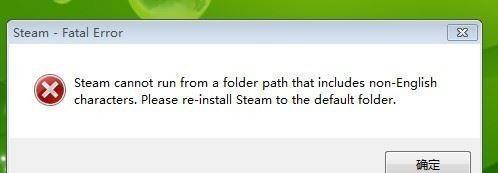
重启Steam客户端
有时候Steam客户端本身出现了问题,也会导致更新失败。可以尝试重启一下Steam客户端,看看是否能够解决问题。
更新驱动程序
有时候电脑的驱动程序不是最新的,也会影响Steam的更新。建议更新一下电脑的驱动程序。具体方法是:打开设备管理器,找到需要更新的设备,右键点击更新驱动程序。
修改DNS设置
有时候DNS服务器出现问题也会导致Steam更新失败。可以尝试修改一下DNS设置。具体方法是:打开控制面板-网络和Internet-网络和共享中心-更改适配器设置-右键点击当前使用的网络连接-属性-Internet协议版本4(TCP/IPv4)-属性-使用下面的DNS服务器地址,将DNS服务器地址改为8.8.8.8和8.8.4.4。
重新安装Steam客户端
如果以上方法都没有解决问题,那么就可以考虑重新安装一下Steam客户端。具体方法是:先卸载Steam客户端,然后重新下载并安装。
检查网络驱动程序
有时候网络驱动程序过时或者出现了问题,也会导致更新失败。建议更新一下网络驱动程序。具体方法是:打开设备管理器-找到网络适配器-右键点击更新驱动程序。
清理电脑垃圾文件
如果电脑中垃圾文件太多,也会影响Steam的更新。建议在更新之前清理一下电脑的垃圾文件。
检查电脑系统是否需要更新
有时候电脑的系统需要更新,也会影响Steam的更新。建议检查一下电脑的系统是否需要更新,并及时进行更新。
安装最新的显卡驱动程序
如果电脑的显卡驱动程序过时或者出现了问题,也会影响Steam的更新。建议安装最新的显卡驱动程序。
清空DNS缓存
如果DNS缓存出现了问题,也会影响Steam的更新。可以尝试清空一下DNS缓存。具体方法是:打开命令提示符-输入ipconfig/flushdns-回车即可。
在更新Steam时出现失败的情况还是比较常见的,但是只要按照以上方法逐一排查,很多问题都可以得到解决。同时,在日常使用电脑时也要注意保持电脑的清洁和维护,这样才能让我们的游戏体验更加顺畅和愉悦。
版权声明:本文内容由互联网用户自发贡献,该文观点仅代表作者本人。本站仅提供信息存储空间服务,不拥有所有权,不承担相关法律责任。如发现本站有涉嫌抄袭侵权/违法违规的内容, 请发送邮件至 3561739510@qq.com 举报,一经查实,本站将立刻删除。